我们需要明确UDID是什么

UDID,全称是Unique Device Identifier,可以理解为您的苹果设备的“身份证号”,它是一串由40个字符组成的唯一编码,与您的每一台苹果设备(iPhone、iPad等)一一对应,这个号码本身不包含您的个人隐私信息,如姓名、照片或账户密码,它的主要用途是供应用开发者识别特定设备,以便进行应用的内测分发、设备绑定或故障诊断。
了解这一点后,您就能明白,获取UDID是一个常规的技术操作,但同时也应注意,不要随意将此码提供给不可信的第三方,以保障设备安全。
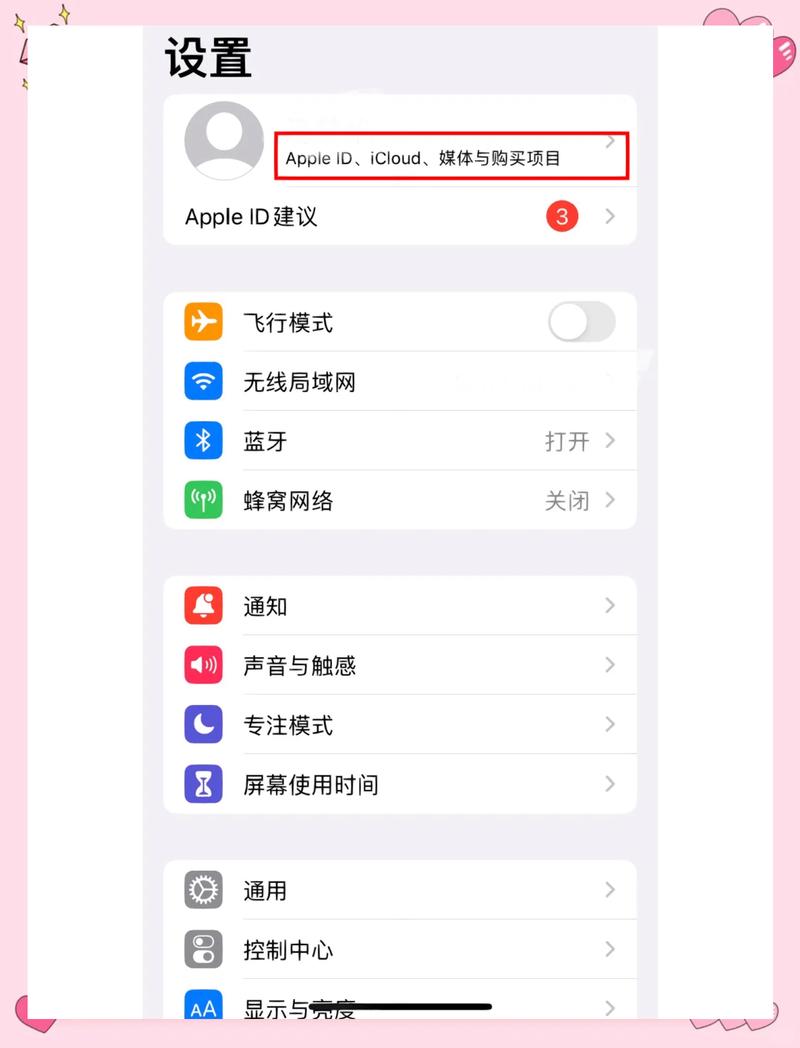
通过苹果官方开发者网站查询(无需安装App)
这是最直接、最官方的方法,尤其适合配合电脑操作的场景。
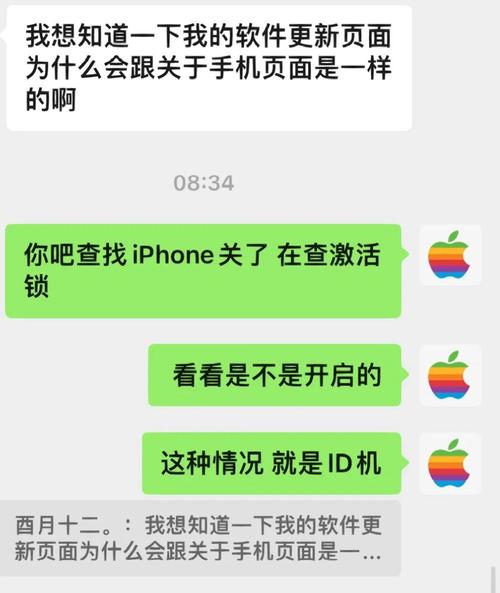
- 连接设备:使用数据线将您的iPhone与电脑连接。
- 打开iTunes或访达:
- 如果您使用的是Windows系统或macOS Mojave及更早版本,请打开iTunes。
- 如果您使用的是macOS Catalina及更新版本,请打开访达(Finder)。
- 定位设备:在iTunes或访达的左侧边栏或顶部,找到并点击您的设备图标。
- 查看序列号并点击:在设备的信息概览页面,您会看到“序列号”这一项,请用鼠标直接点击“序列号”这个文字标签。
- 信息切换:神奇的事情发生了,点击后,“序列号”会依次变为“UDID”、“ECID”等不同标识符。
- 复制UDID:当显示为“UDID”时,您就可以使用鼠标右键点击它,然后选择“拷贝”,将这串40位的字符复制到您需要的地方了。
这个方法无需安装任何额外软件,安全可靠,是技术人员的首选。
通过第三方工具网站查询(无需电脑)
如果您身边没有电脑,希望通过手机直接完成查询,一些第三方工具网站提供了便捷的服务,在使用这类服务时,请务必选择信誉良好、操作透明的平台。
- 打开Safari浏览器:在您的iPhone上,启动Safari浏览器。
- 访问工具网站:在地址栏中输入提供UDID查询服务的网址(此处按您要求不提供具体链接,您可通过搜索引擎查找可靠的服务商)。
- 安装描述文件:这类网站会提供一个“获取UDID”或类似按钮,点击后,系统会提示您安装一个“设备管理描述文件”,请放心,这个描述文件仅用于读取设备的UDID信息,并不会监控或操控您的手机。
- 信任并安装:根据屏幕提示,进入“设置”应用,在顶部点击“已下载的描述文件”,然后选择“安装”,您可能需要输入锁屏密码。
- 返回网站查看结果:安装完成后,返回到之前的工具网站页面,页面上就会自动显示出您设备的UDID码,您可以直接复制使用。
这种方法的核心原理是,通过安装一个临时性的描述文件,授权网站读取系统的设备信息,完成后,建议您前往“设置 > 通用 > VPN与设备管理”中,将该描述文件删除,以保持系统的整洁。
通过Xcode查看(适用于开发者)
这个方法主要面向拥有苹果开发者账号并安装了Xcode的Mac用户,对于普通用户来说门槛较高,但作为知识补充也值得了解。
- 将iPhone连接到Mac电脑。
- 打开Xcode应用程序。
- 从顶部菜单栏选择“Window > Devices and Simulators”。
- 在左侧列表中选中您的设备,在右侧的信息面板中,您就能找到UDID。
关于操作的一些补充说明
在进行上述操作时,您可能会遇到一些小问题,使用方法一时,请确保电脑上的iTunes或系统已更新到较新版本,以保证兼容性,使用方法二时,如果网站提示“无法安装描述文件”,请检查网络连接是否稳定,并确认在“屏幕使用时间 > 内容和隐私访问限制”中,没有对“允许安装应用程序”进行限制。
从我个人的经验来看,对于绝大多数普通用户,我推荐优先考虑方法一,因为它最安全,不涉及任何第三方,如果条件不允许,再选择信誉良好的第三方工具网站(方法二),整个过程虽然看似涉及几个步骤,但只要耐心跟随指引,通常在一两分钟内就能顺利完成。
我想再次强调,UDID是您设备的重要标识符,在获取并使用它时,请确保您是在一个可信的环境下进行操作,例如应应用开发者的正当请求,或是进行合法的设备管理,保护好这串代码,也是保护您设备安全的一道小防线,希望这份指南能切实地帮助到您。









评论列表 (0)